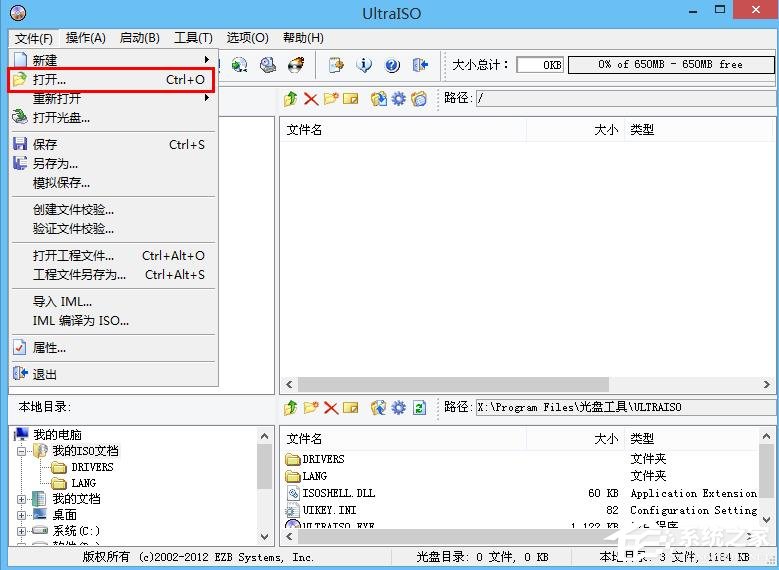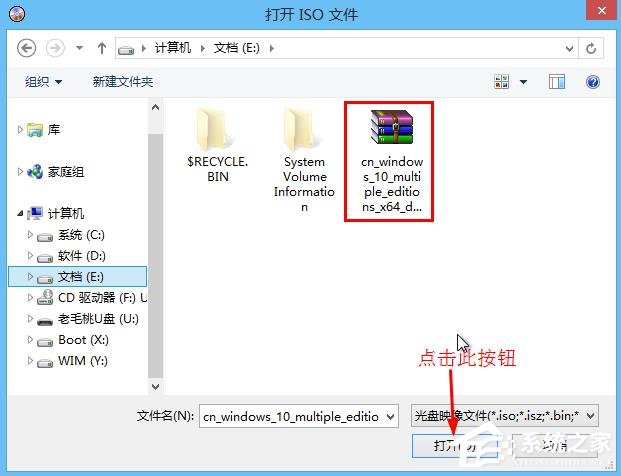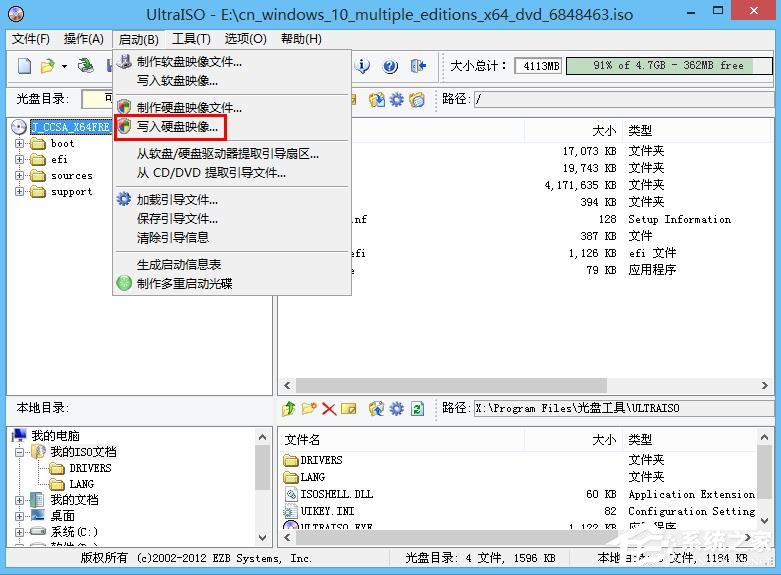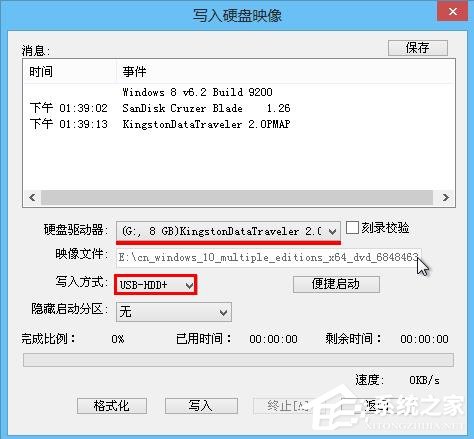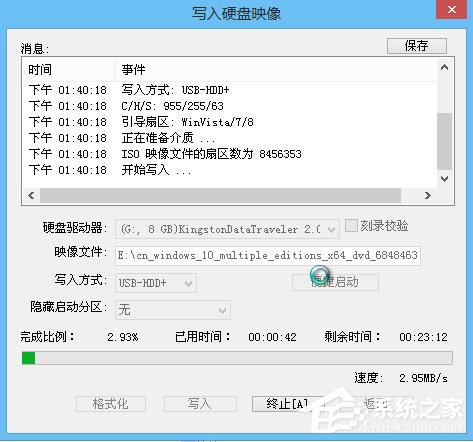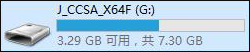很多用户说起装系统,就会现在U盘启动盘,制作一个U盘启动盘很简单,网络上也充斥着无数的教程,都是傻瓜式的操作,只要U盘里面没有资料,就可以一键制作。但有一类惯用于Ultraiso软碟通的用户也有自己的制作U盘启动盘的方法。阅读下文了解Ultraiso软碟通做U盘启动盘的方法。
操作步骤:
1、Ultraiso软碟通 下载 安装后,运行Ultraiso软碟通,点击左上角菜单栏中的“文件-打开”,如图所示:
2、接着添加系统镜像,如图所示:
3、然后点击“启动-写入硬盘映像”,如图所示:
4、在硬盘驱动器下拉框中选择目标u盘,并将写入方式设置为“USB-HDD+”,否则电脑无法从u盘正常启动,点击“写入”按钮,如图所示:
5、接下来写入的过程可能比较漫长,请耐心等待,如图所示:
以上便是关于Ultraiso软碟通做U盘启动盘的方法,使用软碟通制作U盘启动盘之后,可以直接用于安装系统,和其他一键式启动盘制作工具比,安装系统可以节省一些时间。

 时间 2023-04-01 10:00:44
时间 2023-04-01 10:00:44 作者 admin
作者 admin 来源
来源